arrows MAGAZINE
arrowsマニア情報局
arrowsマニア情報局 第4回
海外から見逃さない! ARROWSケータイにとどく「ドコモメール」をWindows版ARROWS Tabでチェック!

ドイツ・ベルリンのドイツ連邦議会議事堂を背景にARROWS Tab QH33/Sと!
ARROWS@をご覧の皆様、「せう」です、こんにちは。今回の記事も、ドイツからお届けしている舶来モノですが、掲載される頃には日本に戻ってきている、というオチもあります。 さて、前回までは「ARROWSケータイ F-05G」と「ARROWS NX F-04G」を併用して、ケータイにかかってきた電話を現地の無線LAN(Wi-Fi)やプリペイドSIMカードを使ったデータ通信で受け取る方法を解説してきました。 日本からの連絡、という点では電話と並んでメールも結構重要です。スマホやPCで使う「Gmail」(最近は会社のメールもGmailベースってことも良くあります)やプロバイダーのメールはいいのですが、ARROWSケータイに届く「ドコモメール」は海外ローミング中のパケット料金がどうしても高くなることから、どうにかしたいわけです。ARROWSケータイにWi-Fiが付いていれば、Wi-Fi経由でドコモメールを送受信できるので良かったのですが……。 と、愚痴っていても仕方ありません。ドコモメールは、ほかのPC・スマホ・タブレットからメールを送受信する機能があります。これを使って、「ARROWS Tab QH33/S」など、ほかのPC・スマホ・タブレットからドコモメールを確認できるようにしましょう。
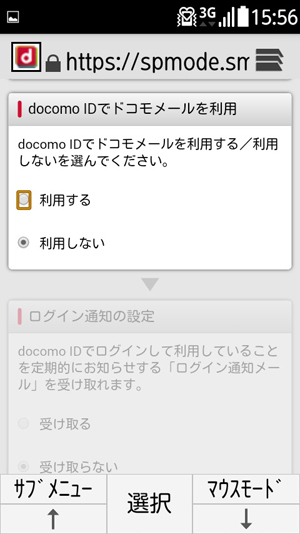
ほかのデバイスから見られるようにするには、事前設定が必要
ドコモメールをほかのデバイスから確認するためには、事前に「docomo ID」(12月から「dアカウント」に改称)を取得する必要があります。まだの場合は、こちらにアクセスして取得しましょう。また、IDを取得した上で、dメニューの「お客さまサポート」からdocomo IDでドコモメールを利用できるようにする必要があります。ARROWSケータイのWebメニューから「dメニュー→お客様サポート→ メール設定 → docomo ID利用設定の確認/変更」と進み、「docomo IDでドコモメールを利用」という項目を「利用する」にしましょう。 もしも、ほかのデバイスでログインするたびにARROWSケータイに通知を送るようにしたい場合は、「ログイン通知の設定」を「受け取る」にしましょう。ただ、海外にいる間にこれを受信すると、パケット通信料金がかかります。注意しましょう。 これで、ARROWSケータイ側の準備は完了です。
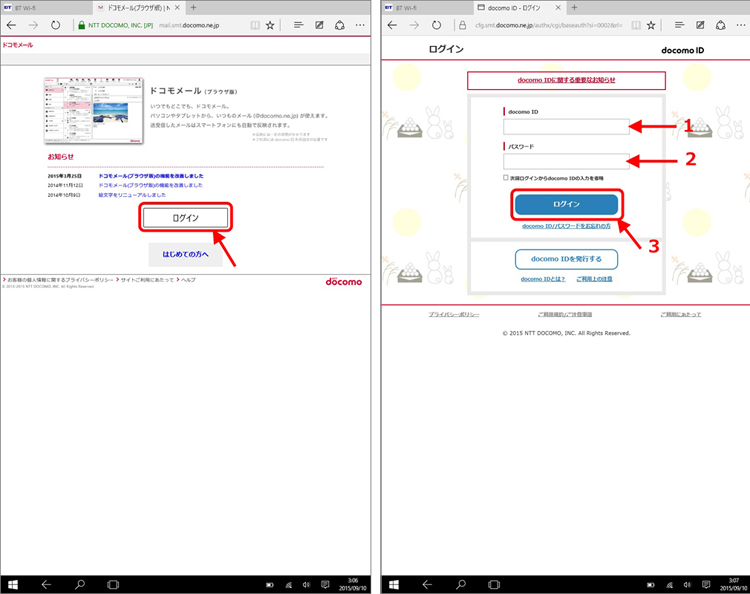
Web版ドコモメールサイトで「ログイン」をタップしたら(左)、docomo IDとパスワードを入力してログイン(右)
次は、ARROWS Tab側で「Web版ドコモメール」にログインします。画面を見れば分かる方は分かると思いますが、Windows 10の「Microsoft Edge」からアクセスしても基本的に問題ありませんが。推奨のWebブラウザーは「Internet Explorer 8」以上、「Mozilla Firefox 23」以上、あるいは「Google Chrome 29」以上です。不意な不具合が気になる場合は、推奨ブラウザーを使うようにしましょう。
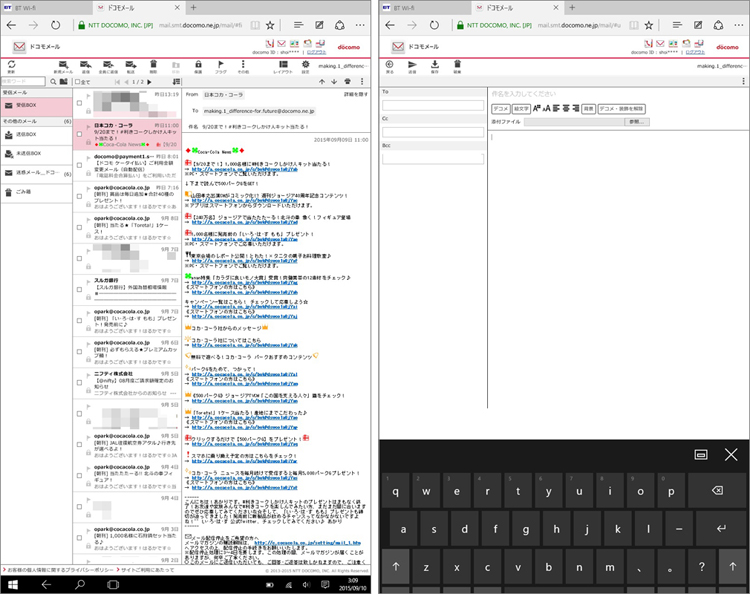
これでドコモメールも見放題!(※)
ログインをすると、ドコモメールの受信ボックス画面になります。デフォルトでは3列表示ですが、2列表示などにカスタマイズすることもできます。送信画面では、絵文字やデコメールも使えます。ここで送受信した結果は、帰国後などにARROWSケータイの電源を入れれば自動的に同期されます。 なお、受信ボックスを見て気付いたかもしれませんが、Web版ドコモメールは、「メッセージR」「メッセージS」には対応していません。これらの確認、は帰国後に、ということになりますね。 これで、海外でも電話やメールも安心な環境ができあがりです。ということで、帰国便を待ちながら書いたこの記事をもって、「海外で割安に」ネタは終わりです。次回をお楽しみに!